Jak podłączyć kontroler Nintendo Switch Pro do komputera?
Opublikowany: 2022-01-29Kontroler Nintendo Switch Pro jest jednym z najdroższych kontrolerów „podstawowych” obecnej generacji konsol, ale jest również wytrzymały, dobrze się z nim bawi, ma doskonały pad kierunkowy i oferuje imponujące czujniki ruchu i technologię wibracji. Co więcej, gamepad korzysta z Bluetooth, więc nie potrzebujesz adaptera, aby połączyć go z komputerem.
Kontroler Pro pojawia się w systemie Windows jako kontroler DirectInput, a nie kontroler XInput, taki jak gamepady Xbox Series S/X i Xbox One, więc może być trochę uciążliwe, aby działał z grami na PC. Na szczęście Valve dodało pełną obsługę Switch Pro Controller do Steam, więc prawdopodobnie obejmuje to sporą część twojej biblioteki gier. Gry inne niż Steam wymagają dodatkowych kroków, przez które przeprowadzimy Cię.
Oczywiście nie możesz używać kontrolera Switch Pro z komputerem, dopóki nie połączysz go z komputerem. Masz dwie opcje: przewodową i bezprzewodową. Przewodowa jest najprostsza, ale bezprzewodowa jest, cóż, bezprzewodowa. A to wymaga trochę pracy.
Podłącz kontroler Switch Pro do komputera za pomocą połączenia przewodowego

Podłącz kabel kontrolera Pro (lub dowolny kabel USB-A-do-USB-C do transmisji danych lub kabel do transmisji danych USB-C-do-USB-C, jeśli komputer ma port USB-C) do kontrolera.
Podłącz drugi koniec kabla do komputera.
Otóż to! Kontroler zostanie wykryty przez system Windows 10 jako „kontroler Pro”. Możesz przejść do kroków konfiguracji Steam poniżej.
Podłącz kontroler Switch Pro do komputera za pomocą połączenia bezprzewodowego
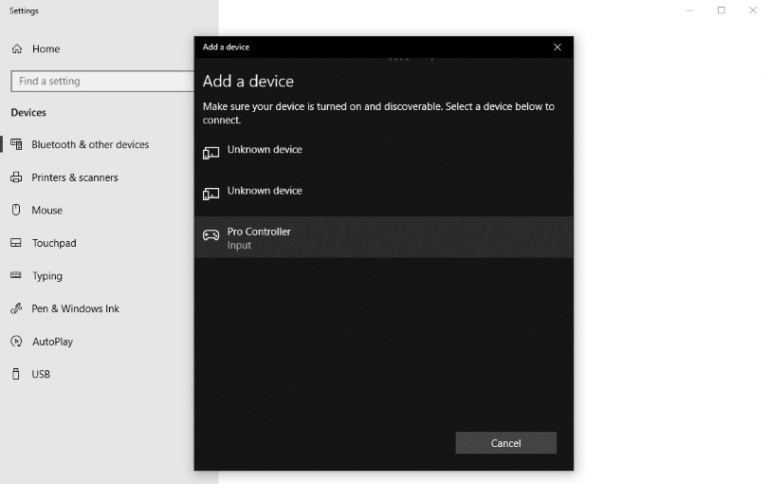
Potrzebujesz do tego adaptera Bluetooth lub wbudowanego Bluetootha, ale jest to również łatwe.
Po naładowaniu kontrolera Pro naciśnij i przytrzymaj przez kilka sekund przycisk synchronizacji na górze gamepada, aż kontrolki zaczną migać.
Otwórz zasobnik systemowy i kliknij prawym przyciskiem myszy ikonę Bluetooth.
Kliknij „Dodaj urządzenie Bluetooth”.
Kliknij „Dodaj Bluetooth lub inne urządzenie”.
Kliknij „Bluetooth” (ponieważ system Windows 10 musi mieć pewność, że chcesz korzystać z Bluetooth).
Kontroler Pro powinien pojawić się na liście dostępnych urządzeń (jeśli nie, upewnij się, że kontrolki nadal migają tam iz powrotem). Kliknij i sparuj kontroler.
Teraz możesz przejść do konfiguracji Steam.
Konfiguracja Steam
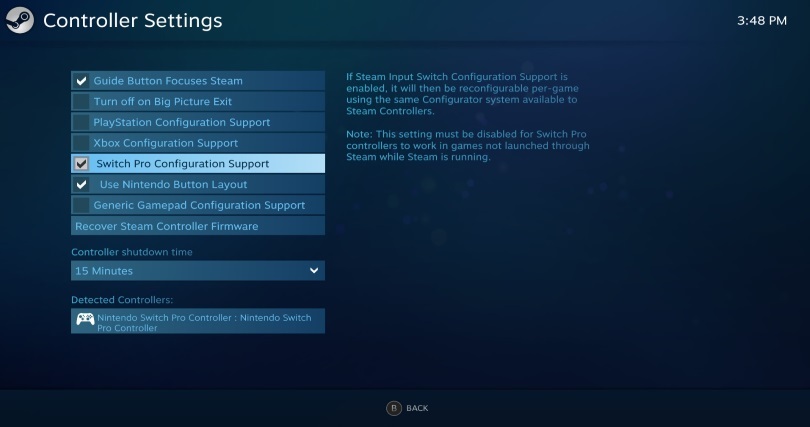
Aby upewnić się, że wszystko działa tak, jak powinno, między kontrolerem Pro a grą na PC, powinieneś użyć trybu Big Picture Steam, przyjaznego dla kanapy systemu menu, który działa dobrze z gamepadem.
Jeśli Steam nie otworzy się automatycznie w trybie Big Picture po podłączeniu kontrolera Pro, otwórz Steam i wejdź do menu Ustawienia.
Kliknij Ogólne ustawienia kontrolera, aby otworzyć pełnoekranowe okno z dużym obrazem.
Kliknij opcję „Wsparcie konfiguracji Switch Pro”.
Jeśli kontroler Pro jest podłączony, kursor myszy powinien zniknąć i powinieneś być w stanie poruszać się po Big Picture za pomocą gamepada. Możesz przełączać opcję „Użyj układu przycisków Nintendo” w zależności od tego, czy wolisz, aby przyciski A/B/X/Y były mapowane tak, jak są na kontrolerze Pro (zgodnie z ruchem wskazówek zegara X, A, B, Y od góry), czy tak, jak są są mapowane na kontrolerze Xbox (zgodnie z ruchem wskazówek zegara Y, B, A, X od góry).
Po skonfigurowaniu przez Steam, Pro Controller powinien działać jak gamepad Xbox z każdą grą Steam. Możesz włączać i wyłączać wibracje, klikając kontroler w sekcji „Wykryte kontrolery” na tym samym ekranie konfiguracji, co poprzednio. Jeśli drążki analogowe wydają się wyłączone, możesz je ręcznie skalibrować, klikając opcję Kalibruj. Możesz również ustawić, jak długo kontroler pozostaje połączony przed rozłączeniem, aby przeszedł w stan uśpienia.

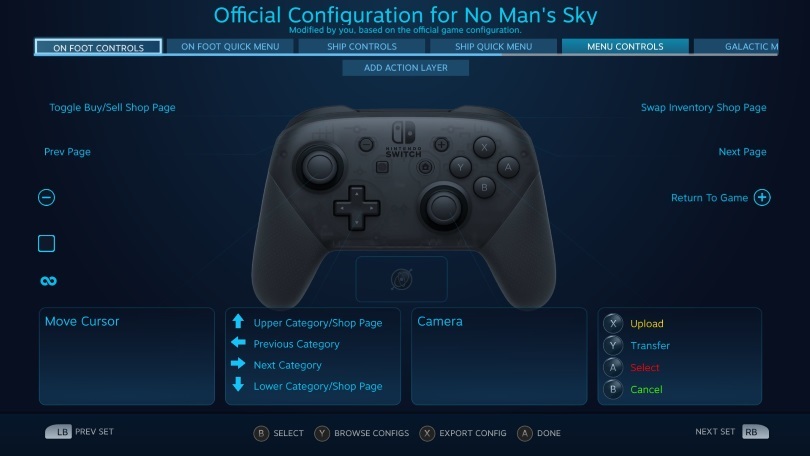
Korzystanie z Big Picture zapewnia, że obsługa kontrolera Steam oraz opcje zmiany mapowania i konfiguracji poza grą będą wyglądać tak, jak powinny, co prawdopodobnie nie będzie miało miejsca, jeśli otworzysz grę z pulpitu. Stało się to, gdy graliśmy w No Man's Sky; kontroler działał z grą za pośrednictwem Big Picture, ale mapowanie było dziwne, gdy uruchamiano je z pulpitu.
Gdy gra działa w trybie Big Picture, powinieneś przejść do opcji kontrolera Pro Controller, aby wyświetlić nakładkę Steam Switch Pro Controller. Pozwala sprawdzić mapowania kontrolera w różnych sytuacjach i naprawić je w razie potrzeby. Możesz ręcznie zmapować każde wejście na kontrolerze Pro do dowolnego naciśnięcia klawisza lub wejścia pada, ale domyślna konfiguracja powinna działać w większości gier. Jest to pomocne, jeśli jakiekolwiek kontrolki wydają się nieco odbiegać od ustawień domyślnych; bieganie w No Man's Sky przez kliknięcie prawym drążkiem było trudne bez ręcznych poprawek.
Alternatywa sprzętowa: bezprzewodowy adapter USB 8BitDo

Wsparcie Steam Pro Controller jest mile widziane, ale nie masz szczęścia, jeśli chcesz grać w gry inne niż Steam za pomocą kontrolera, ponieważ system Windows go wykrywa. Możesz to naprawić na dwa sposoby: używając sprzętowego adaptera Bluetooth zaprojektowanego specjalnie dla wielu typów gamepadów lub używając oprogramowania XInput wrapper.
Bezprzewodowy adapter USB 8BitDo to adapter Bluetooth za 20 USD, który umożliwia łatwe podłączenie kontrolera Switch Pro, przełącznika Joy-Cons, a nawet kontrolera Wii U Pro do komputera. Adapter obsługuje wszystkie szczegóły XInput, więc podłączenie do niego kontrolera Switch Pro za pomocą fizycznego przycisku synchronizacji zamiast przez menu Bluetooth komputera sprawia, że działa on jak kompatybilny z komputerem gamepad Xbox.
Alternatywne oprogramowanie: DirectInput-to-XInput Wrapper
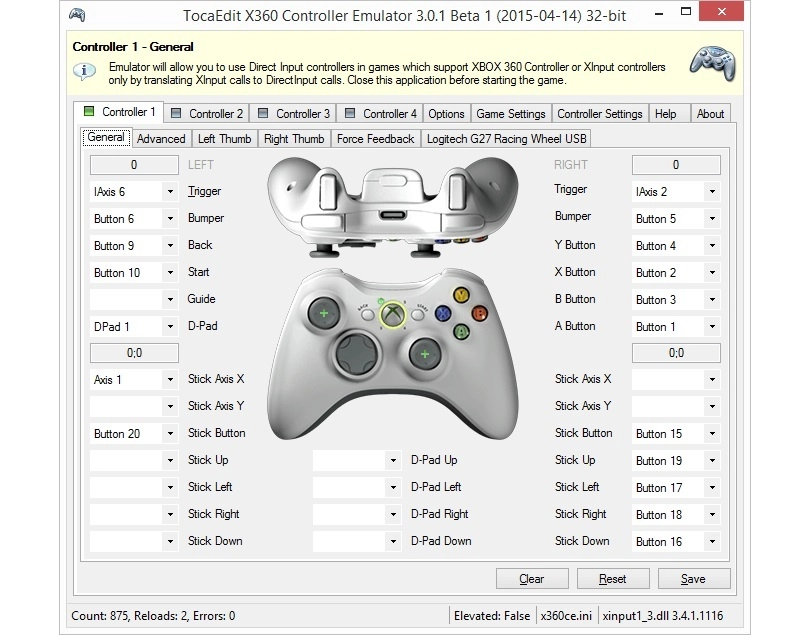
To najpotężniejsza i najbardziej skomplikowana opcja. Zamiast polegać na Steamie lub adapterze USB do wykonania pracy, używasz otoki oprogramowania, aby przetłumaczyć dane wejściowe kontrolera Pro na format, z którym system Windows 10 może lepiej współpracować.
X360ce to program typu open source, który pozwala kontrolować sposób, w jaki system Windows widzi kontroler inny niż XInput. Jest to solidny wrapper, który emuluje gamepad Xbox 360, mapując prawie każde inne wejście do wejść gamepada. Projekt jest obecnie nieistniejący; x360ce został ostatnio zaktualizowany w 2015 roku.
Opakowania oprogramowania powinny wykonać zadanie, jeśli chcesz je zainstalować i trochę majstrować, dopóki kontroler Switch Pro Controller nie będzie działał tak, jak chcesz. Może to zająć więcej niż trochę pracy; Opakowania sterowników innych firm są niezwykle wybredne.
Jak podłączyć inne kontrolery
Aby uzyskać więcej informacji, zapoznaj się z naszym przewodnikiem dotyczącym wyboru odpowiedniego kontrolera do komputera. Jeśli masz kontroler PS4 lub Xbox, który chcesz podłączyć do komputera, mamy również instrukcje dotyczące tych gamepadów.
